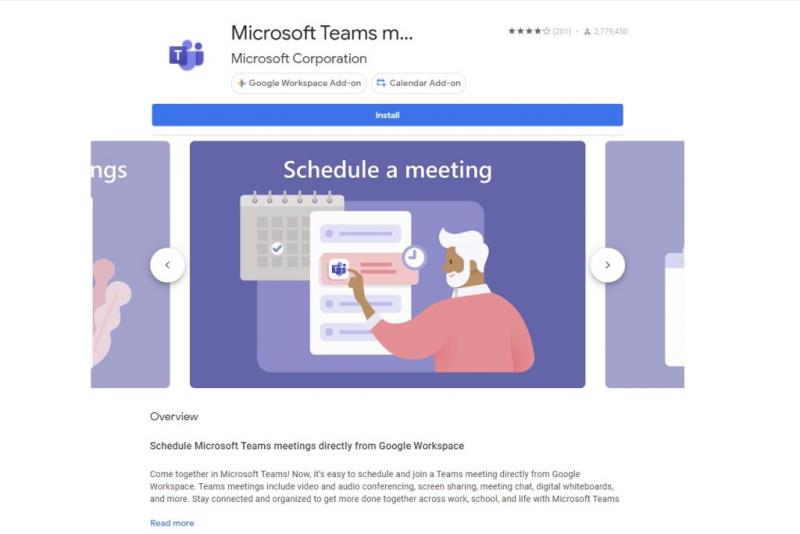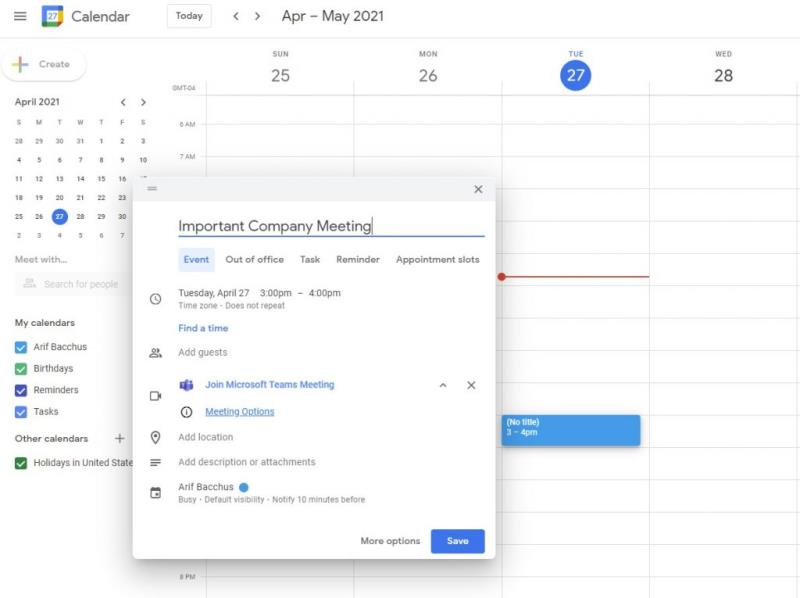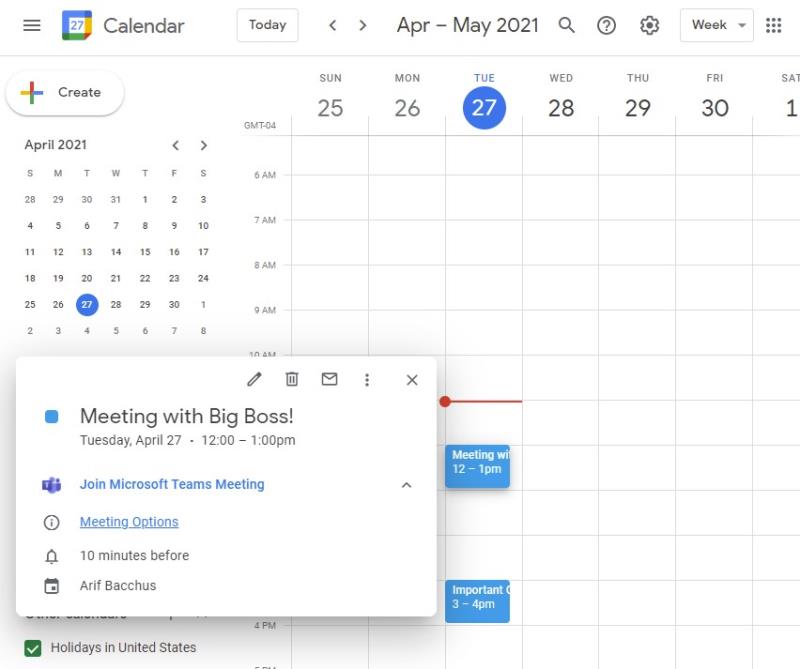Saviez-vous que vous pouvez réellement configurer des réunions Teams à partir de Google Agenda ? Il suffit de quelques étapes simples. Voici ce que vous devez faire.
Installer le module complémentaire de réunion Teams pour Google Workspace
Cliquez sur l'icône Teams dans la barre latérale de Google Calendar et connectez-vous avec votre compte Microsoft professionnel
Cliquez n'importe où sur votre calendrier pour démarrer un événement ou une réunion, puis cliquez sur la flèche vers le bas à côté de Ajouter une conférence pour ajouter une réunion Teams !
Avec plus de 115 millions d'utilisateurs actifs quotidiens , Microsoft Teams s'avère être tout à fait la solution pour la visioconférence. Dans le même temps, les solutions de messagerie et de calendrier de Google (fournies avec G Suite pour les entreprises et les utilisateurs professionnels) sont également populaires, avec plus de 2 milliards d'utilisateurs actifs par mois .
Cela dit, saviez-vous que vous pouvez réellement configurer des réunions Teams à partir de Google Agenda ? Cela peut être utile si votre entreprise ou petite entreprise utilise à la fois Teams et G Suite. Voici un aperçu de la façon dont vous pouvez planifier une réunion Microsoft Teams à partir de Google Agenda.
Installer le module complémentaire de réunion Teams pour Google Workspace
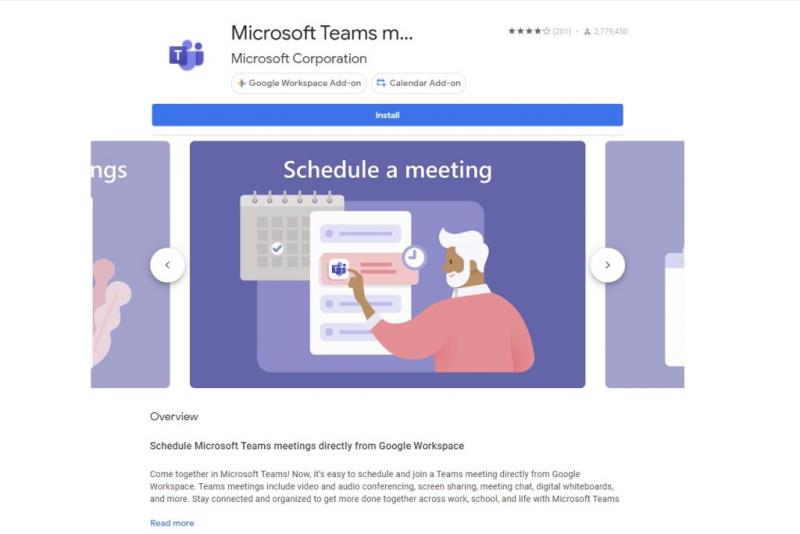
Pour cette première étape, vous devrez peut-être d'abord vérifier auprès de votre administrateur informatique. Habituellement, c'est à l'administrateur informatique d'activer les fonctionnalités dont nous allons discuter. Mais notez que cela fonctionne également avec les comptes Gmail personnels et professionnels Gmail, dans nos tests. Cela signifie donc que vous pouvez également ajouter des équipes à un Gmail personnel ou à un e-mail de niveau gratuit non G-Suite.
Tout cela est dû au fait que vous ajoutez simplement le module complémentaire de réunion Microsoft Teams à votre compte Google. C'est la clé pour planifier une réunion Teams directement à partir de votre agenda Google. C'est également la façon dont vous afficherez, modifierez et rejoindrez les réunions.
Quoi qu'il en soit, pour commencer, accédez à votre calendrier Google et ouvrez le panneau de droite, puis sélectionnez le signe plus. S'il est masqué, vous pouvez le développer avec la flèche en bas de l'écran. Cela ouvrira la page Google Workspace Store. À partir de là, recherchez Teams dans le champ de recherche, puis sélectionnez Installer, puis donnez-lui l'autorisation nécessaire.
Si vous rencontrez des problèmes, cliquez simplement sur ce lien pour vous lancer dans le magasin de l'espace de travail et y ajouter des équipes. C'est généralement le moyen le plus rapide.
Une fois ajouté, vous pouvez lancer Teams depuis votre barre latérale dans Google Calendar en cliquant sur l'icône Teams. Sélectionnez, Connexion, puis choisissez Autoriser l'accès. Vous serez alors connecté via Teams et aurez un accès complet à vos informations Teams sur votre calendrier Google.
Planifier une réunion dans Google Agenda
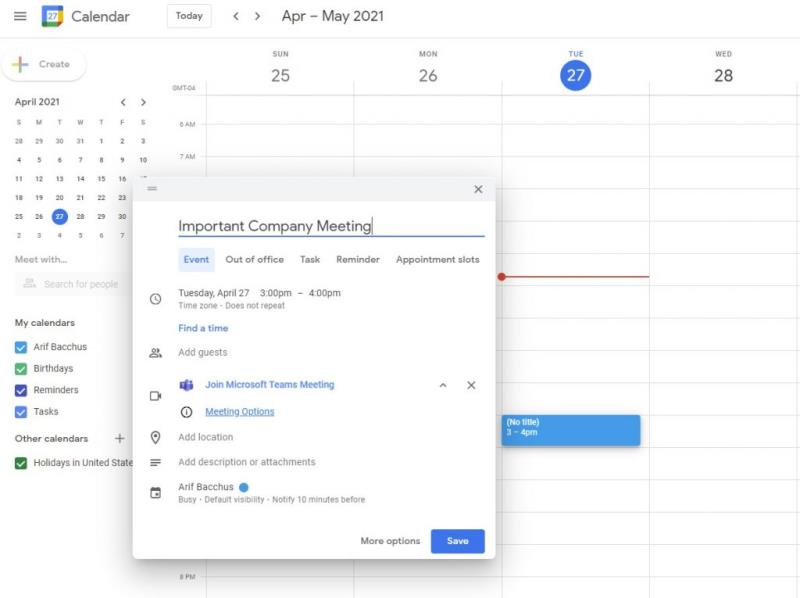
Maintenant que le module complémentaire Teams est installé, vous pouvez réellement planifier une réunion via Google Calendar. Cliquez n'importe où dans votre calendrier pour démarrer une réunion. Donnez-lui un nom, ainsi qu'une heure. Ensuite, là où il est indiqué Ajouter une visioconférence Google Meet ou Ajouter une conférence, vous devrez cliquer sur le bouton du menu déroulant et choisir Microsoft Teams Meeting. À partir de là, vous pouvez ajouter des invités pour entrer les personnes que vous invitez à la réunion, et vous pouvez remplir le reste des informations via Plus d'options.
Une fois terminé, la réunion apparaîtra dans votre agenda Google. Notez que vous pouvez également créer une réunion en cliquant sur le bouton Créer dans Google Agenda. C'est un processus très simple, n'est-ce pas ?
Réflexions finales : Affichage, modification et participation à des réunions
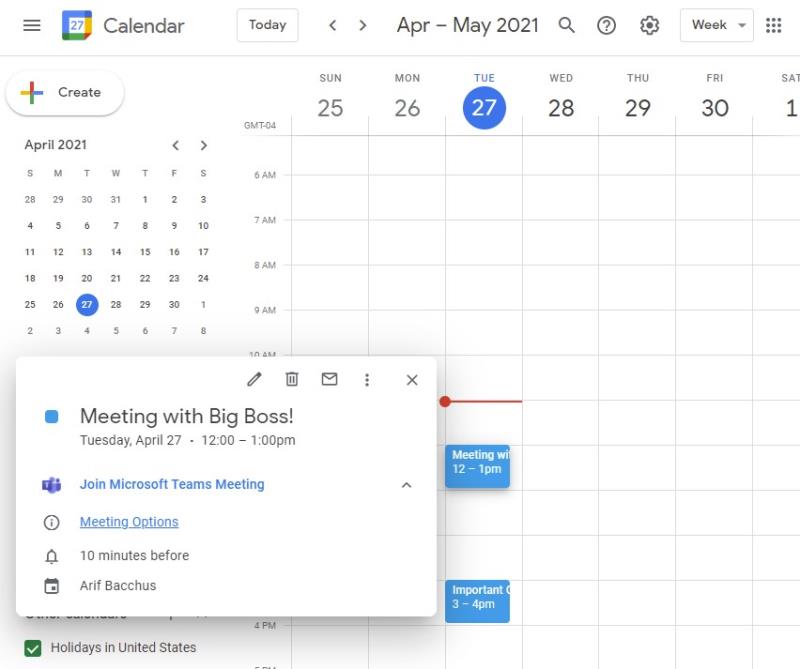
Tout comme dans Outlook, il est possible de gérer toutes vos réunions Teams directement dans Google Agenda. Vous pouvez gérer des réunions créées sur Outlook ou des réunions créées via Google Agenda --- cela fonctionne dans les deux sens. Tout ce que vous avez à faire est de cliquer sur l'icône Équipes dans le panneau de droite de Google Agenda (vous devrez peut-être le développer), puis de sélectionner Rejoindre pour rejoindre la réunion. Vous devriez également voir une liste d'autres réunions ici, aussi pour la journée, ainsi que la semaine.
Si vous souhaitez modifier ou afficher une réunion, appuyez simplement sur le lien vers celle-ci sur votre calendrier Google, puis appuyez ou cliquez sur l'icône en forme de crayon pour modifier les détails de la réunion. Il devrait également y avoir un bouton Options de réunion. En cliquant dessus, vous serez redirigé vers Teams pour modifier vos options de réunion, que ce soit qui peut contourner le lobby, qui peut présenter et d'autres contrôles de réunion également.
Nous espérons que vous avez trouvé notre guide utile. Consultez notre hub Teams pour plus de contenu comme celui-ci, et n'hésitez pas à nous faire savoir comment vous utilisez Teams en nous laissant un commentaire dans la section ci-dessous.